OnePlus: So aktiviert Ihr mit Insight AOD das neue Always-On-Display


Mit OxygenOS 11 bringt OnePlus eine Funktion mit, die sich die OnePlus-Community schon lange wünscht: Ein richtiges Always-On-Display. Aber wie immer bringt OnePlus mit Insight AOD, der neuen Bildschirm-Zeitanzeige, einen kleinen Dreh in einer bekannte Funktion. Nachfolgend lest ihr eine kurze Anleitung von NextPit zur Aktivierung von Insight AOD auf Eurem OnePlus-Smartphone.
Ohne dass Ihr das neue Always-On-Display unter OxygenOS 11 konfiguriert, ist das neue Insight AOD allerdings ziemlich lahm. Einen ersten Blick konntet Ihr bereits in meinem Test zum OnePlus 8T erhaschen. Die Anzeige verfügt über mehrere Uhren und "Zifferblätter", Kontextinformationen mit Euren Erinnerungen, einen Musik-Player und natürlich Benachrichtigungen.
Ein wenig innovativer ist da schon der Umgebungsmodus für die neue Anzeige, der die Helligkeit entsprechend der Menge des Umgebungslichts anpasst und den Akku gleichzeitig ein wenig entlastet. Kennt Ihr Euch allerdings ein wenig mit Insight AOD aus, fügt Ihr dem Grundstock an Funktionen noch einige neue Features hinzu und bringt gleichzeitig einen Hauch von Digital Wellbeing in die OnePlus-Welt.
Direkt zum richtigen Absatz:
- Was ist der OnePlus AOD Insight?
- Wie aktiviere ich das Insight AOD auf OxygenOS 11?
- Das Tutorial in Kürze
Was ist der OnePlus AOD Insight zu OxygenOS 11?
Die Standardeinstellung Always on Display bei OxygenOS 11 ist ziemlich Standard. Ihr könnt mehrere Uhren oder "Ziffernblätter" auswählen, Kontextinformationen mit Euren Erinnerungen anlegen, euren Musik-Player steuern und Euch natürlich Benachrichtigungen anzeigen lassen.
Über den praktischen Umgebungslicht-Modus haben wir ja bereits kurz gesprochen. Das Feature solltet Ihr auf unbedingt aktivieren, wenn Ihr ein wenig Euren Akku schonen wollt. Ganz grundlegend ist der Insight AOD aber ein ein visueller Indikator in Form eines farbigen vertikalen Balkens, der Euch über Eure Nutzungsdauer mit dem Gerät informiert. Hier seht Ihr bei jedem Entsperren, wie oft Ihr Euer Gerät heute schon entsperrt habt und der Balken ändert seine Farbe je nach der Dauer Ihrer Bildschirmzeit.
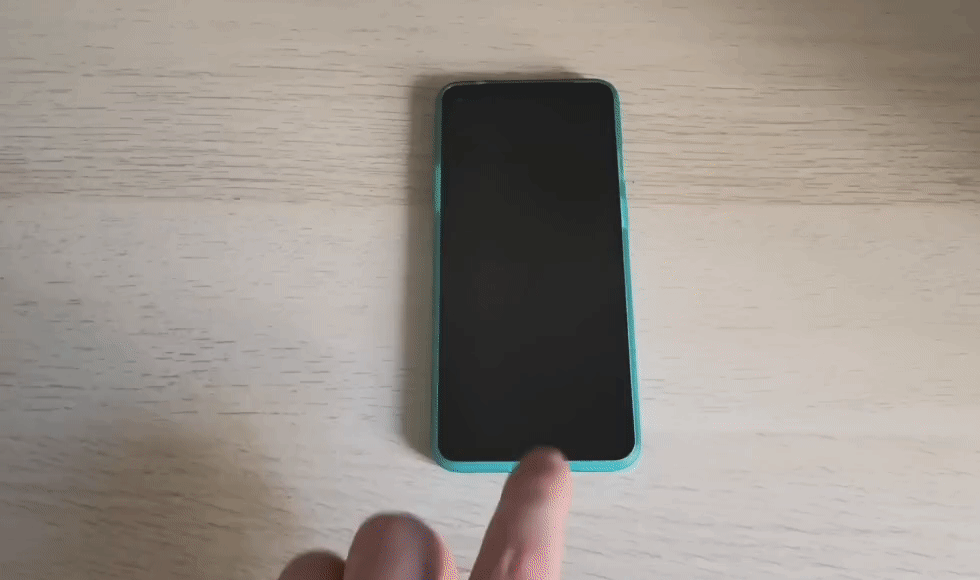
Der Farbcode des vertikalen Balkens stellt einfach den 24-Stunden-Nacht/Tag-Zyklus dar. Ich habe meine OnePlus 8T-Batterietests noch nicht ganz abgeschlossen, daher kann ich Euch nicht zuverlässig verraten, wie sehr sich das aktivierte Always-on-Display auf Eure Batterielebensdauer auswirkt. Natürlich wird der Indikator nicht permanent angezeigt und erscheint nur, wenn Ihr den Bildschirm aufweckt. Das geling wie zuvor entweder durch Antippen oder durch Abheben des Smartphones.
Wenn diese Option aktiviert ist, gibt Euch die ständig eingeschaltete Anzeige einen "Einblick", eine Vorschau, in Eure Nutzung, und wenn sie sich als zu intensiv erweist, könnt Ihr versuchen, die Markierung für einige Augenblicke zu entfernen. Jedes Mal, wenn Ihr den Bildschirm entsperrt, wird dem farbigen vertikalen Balken ein Leerzeichen hinzugefügt. Je länger der Zeitraum zwischen den jeweiligen Entsperrungen ist, desto größer ist auch der Leerraum.
Wie aktiviere ich den Insight AOD auf OxygenOS 11?
Die Aktivierung des OnePlus Insight AOD ist nicht gerade intuitiv. Merkwürdigerweise könnt Ihr es nicht direkt über das Menü "Always on Display" einrichten.
Das Tutorial in Kürze:
- So aktiviert Ihr Always-On-Displays unter OxygenOS 11: Einstellungen > Bildschirm > Umgebungsanzeige > Aktiviert (ja, es ist Aktiviert, nicht Aktivieren, haltet Euch in den Kommentaren also zurück!)
- Um den Insight AOD unter OxygenOS 11 zu aktivieren: Stellt sicher, dass die Umgebungsansicht aktiviert ist, geht dann in die Einstellungen > Anpassung > Uhrenstil > und wählt "Insight".
1. Always-on-Display aktivieren
Ihr müsst zunächst das Always-on-Display im entsprechenden Menü auf dem Bildschirm aktivieren. Diese Funktion wird in OxygenOS 11 "Ambient Display" genannt.
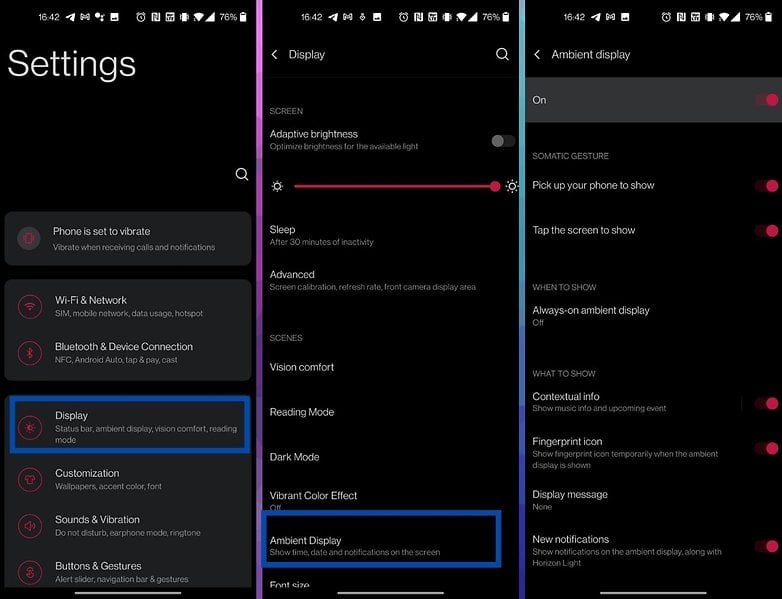
2. Aktiviert den Insight-AOD in den Anpassungseinstellungen
Sobald die Umgebungsanzeige aktiviert ist, geht Ihr zum Personalisierungsmenü. Geht in diesem Menü zum Abschnitt "Clock Styles" und wählt den "Insight AOD". Das war's schon! Es ist zwar nicht wirklich kompliziert, intuitiv ist die Aktivierung aber dennoch nicht ...
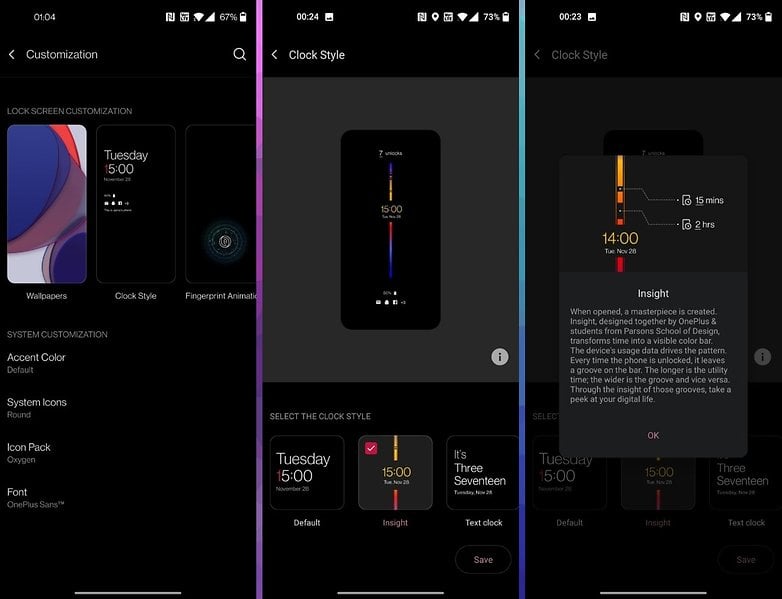
Konntet Ihr die Funktion unter OxygenOS 11 schon ausprobieren? Was haltet Ihr von der Integration eines Freischalt- und Bildschirmzeitzählers in ein "Always on Display"? Digital Wellbeing oder pure Panikmache? Lasst es mich in den Kommentaren wissen!
Auch zu lesen auf NextPit:
- C64 der Moderne: Raspberry Pi 400 für 70 Euro vorgestellt
- Spalt beim Pixel 5 ist kein Bug sondern ein Feature
- Patentstreit: Apple soll 503 Millionen US-Dollar Schadenersatz zahlen
- Dank LiDAR: iPhone 12 Pro kann blinde Nutzer vor Beulen schützen
- „One more thing“: Apple kündigt Event für den 10. November an





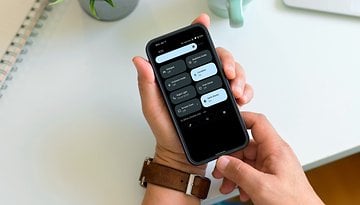













Ich kann Umgebungs- oder Ambient Display überhaupt nicht finden. Entwicklermodus einschalten hat auch keinen Effekt....